![]() Apple представила напоминания в iOS 5.0, а позже добавила эту функцию в OS X Mountain Lion. Эта маленькая функция может быть невероятно полезной, особенно в сочетании с iCloud. Это позволит вам получить доступ ко всем вашим напоминаниям с любого устройства, подключенного к той же учетной записи iCloud. В качестве дополнительного преимущества вы можете так же легко поделиться любым списком напоминаний с кем угодно на iDevice.
Apple представила напоминания в iOS 5.0, а позже добавила эту функцию в OS X Mountain Lion. Эта маленькая функция может быть невероятно полезной, особенно в сочетании с iCloud. Это позволит вам получить доступ ко всем вашим напоминаниям с любого устройства, подключенного к той же учетной записи iCloud. В качестве дополнительного преимущества вы можете так же легко поделиться любым списком напоминаний с кем угодно на iDevice.
Начните с открытия приложения «Напоминания» на своем Mac (под управлением OS X Mountain Лев). Хотя вы можете создавать напоминания на любом устройстве iOS под управлением iOS 5 и более поздних версий, вы не можете делиться ими с другими: напоминаниями можно делиться только тогда, когда они созданы на Mac.
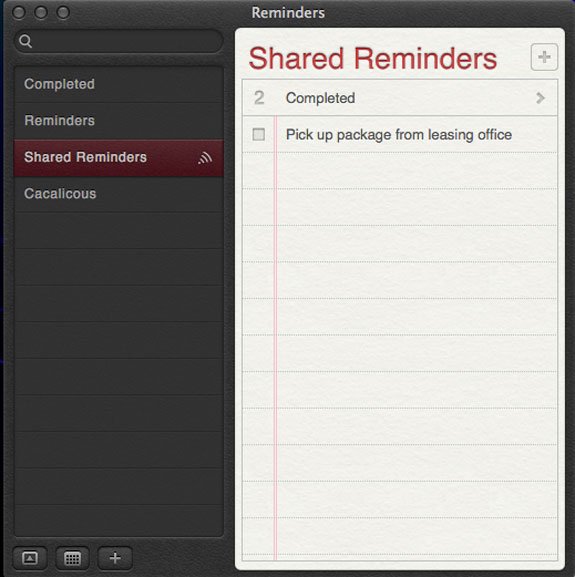
Пока Apple не представит способ делиться напоминаниями с помощью iPhone или iPad, давайте сосредоточимся на том, как это сделать на Mac. Откройте приложение «Напоминания» на своем Mac; используйте прожектор, чтобы найти его, если его нет на доке.
Вы должны увидеть все текущие запланированные (а также завершенные) напоминания, разделенные по категориям на левой боковой панели. Вам необходимо войти в iCloud на своем Mac, а также на iPhone или iPad, чтобы синхронизировать напоминания между вашими устройствами. Войдите в свою учетную запись iCloud на своем Mac, выбрав значок iCloud в Системных настройках.
Создайте новую категорию, нажав значок плюса в левом нижнем углу; Я назвал свое «Общие напоминания».
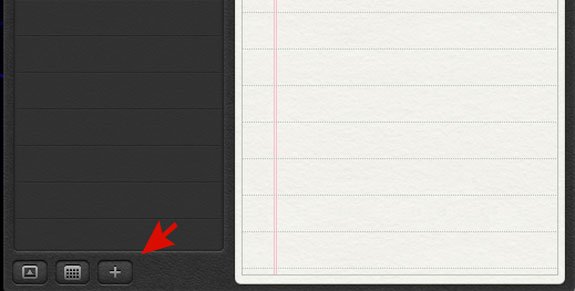
Заполните эту новую категорию любыми напоминаниями, которые вам нужны, просто переместив курсор в текстовое поле справа и введите текст. На напоминании основного типа вы можете остановиться здесь.
Нажмите значок информации справа от каждого текстового поля, чтобы добавить дополнительную информацию к элементу. Вы можете превратить любой элемент в напоминание на основе местоположения или выбрать конкретный день для появления оповещения. Обязательно имейте под рукой конкретный адрес, если вы используете напоминания на основе местоположения; вы не сможете найти его в приложении «Напоминания».

Поделитесь своими напоминаниями с кем угодно и с любым количеством людей. На левой боковой панели нажмите на категорию, которой вы хотите поделиться; при этом он станет малиново-красным.
Справа от названия категории вы увидите значок «Поделиться»; нажмите на этот значок, чтобы открыть меню общего доступа. Я собираюсь поделиться своей новой категорией с моим другом Джо. Все, что вам нужно, это адрес электронной почты; не беспокойтесь о том, чтобы знать конкретный адрес iCloud — он будет введен на их стороне.
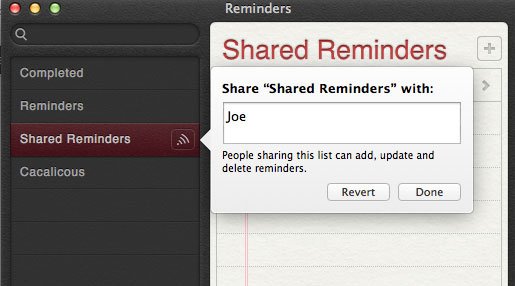
Эти общие напоминания может добавлять, обновлять и удалять любой человек из вашего общего списка.
Я не понимаю, почему Apple не добавила возможность создавать общие списки напоминаний с другими пользователями прямо с iPhone или iPad. Это функция, которая, безусловно, станет более полезной, если будет доступна на портативном устройстве. Мне также хотелось бы видеть возможность получать оповещения, когда кто-то изменяет общее напоминание.
К счастью, после того как вы настроили список напоминаний (и поделились им), его можно добавить в любое время без использования компьютера.

